【摘要】:在“修改”面板中单击“缩放”工具按钮,或者在命令行窗口的当前命令行中输入“SCALE”。图3-12 命令操作提示2倘若直接输入比例因子,则AutoCAD 2018将所选图形对象按该比例因子相对于基点进行缩放。用户也可以使用鼠标任意选择比例因子来完成图形的缩放操作。倘若在当前命令行中选择“参照”选项,那么需要指定参考长度和新长度,Auto-CAD 2018会根据输入的新长度和参照长度的比值计算出缩放系数。图3-13是进行缩放操作的简单示例。
“缩放”(SCALE)功能是将选定的对象按照设定的比例相对于基点进行缩放。一般情况下,将基点定在图形的中心或者特殊点上。当设定的比例大于1时,放大图形;当设定的比例小于1时,则缩小图形。
执行图形缩放操作的步骤如下。
(1)在“修改”面板中单击“缩放”工具按钮 ,或者在命令行窗口的当前命令行中输入“SCALE”。
,或者在命令行窗口的当前命令行中输入“SCALE”。
(2)选择需要缩放的对象,按<Enter>键或者单击鼠标右键确认。
(3)选择缩放基点。
(4)此时,AutoCAD 2018提示图3-12所示的信息。

图3-12 命令操作提示2(www.daowen.com)
倘若直接输入比例因子(缩放系数),则AutoCAD 2018将所选图形对象按该比例因子相对于基点进行缩放。用户也可以使用鼠标任意选择比例因子来完成图形的缩放操作。
倘若想在缩放图形后还保留原图形,那么在命令窗口的当前命令行中输入“C”并按<Enter>键,即选择“复制(C)”选项,然后再输入比例因子。
倘若在当前命令行中选择“参照(R)”选项,那么需要指定参考长度和新长度,Auto-CAD 2018会根据输入的新长度和参照长度的比值计算出缩放系数。
图3-13是进行缩放操作的简单示例。
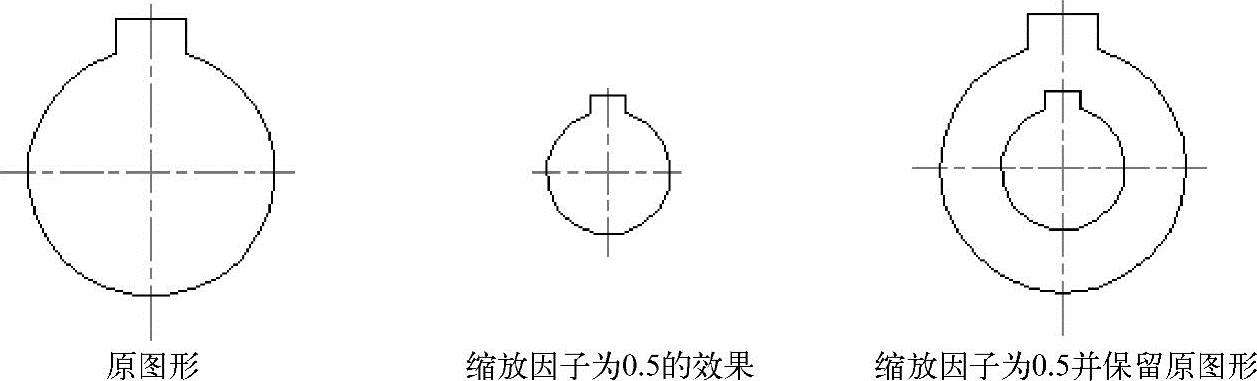
图3-13 缩放操作
免责声明:以上内容源自网络,版权归原作者所有,如有侵犯您的原创版权请告知,我们将尽快删除相关内容。






